计算机网络实验
这是之前的计网作业,仅供参考,大家可以去b站找相关视频学习。
注意,这里的路由器全部选择AR1220,交换机选择S5700
实验一:配置BGP和OSPF
前置准备

以上是本实验的拓扑图
这里先不使用DHCP为PC2分配IP地址
PC1、2、3、4的配置
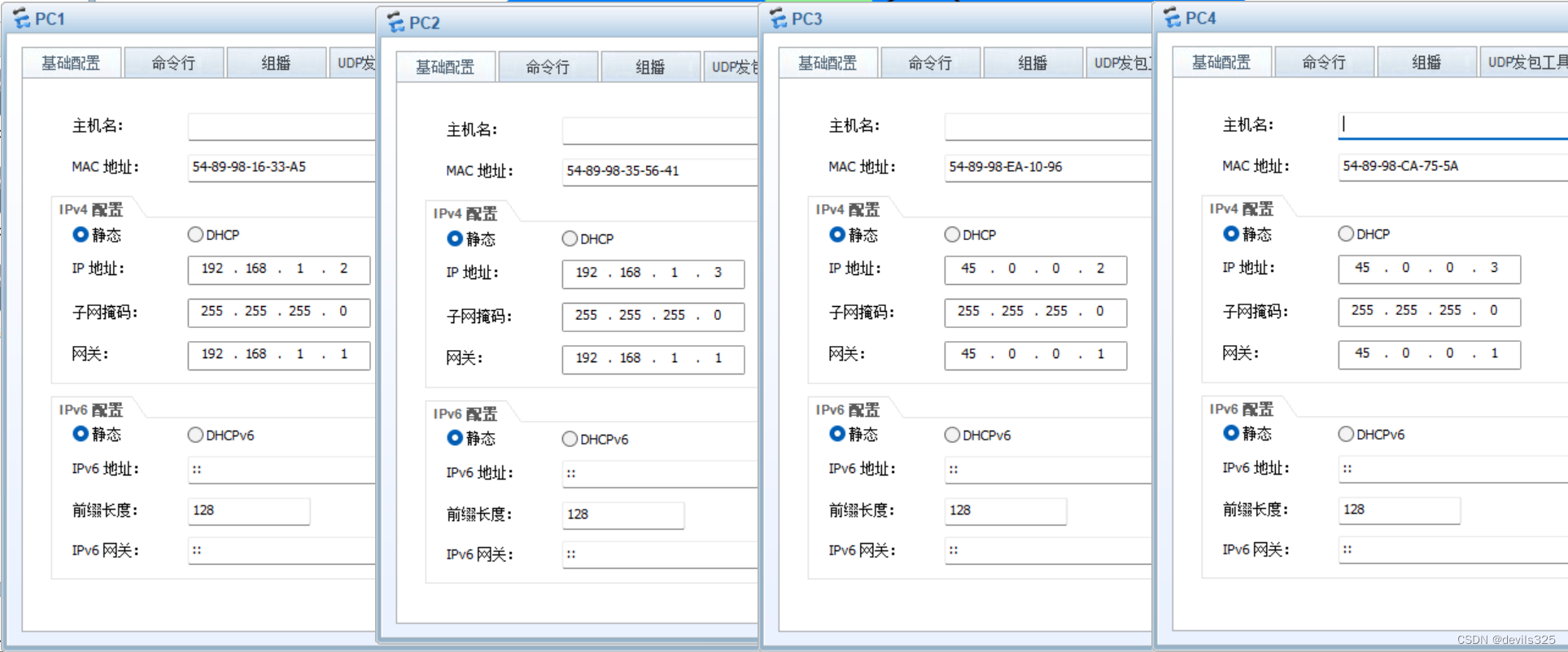
目的
配置BGP实现全网通
步骤
配置各个路由器和area 0的OSPF
配置AR2
<Huawei>sys
Enter system view, return user view with Ctrl+Z.
[Huawei]sysn AR2
[AR2]int g0/0/0
[AR2-GigabitEthernet0/0/0]ip address 12.0.0.2 24
[AR2-GigabitEthernet0/0/0]int g0/0/1
[AR2-GigabitEthernet0/0/1]ip add 13.0.0.2 24
[AR2-GigabitEthernet0/0/1]int lo 0
[AR2-LoopBack0]ip address 1.1.1.1 32
[AR2-LoopBack0]ospf 1 router 1.1.1.1
[AR2-ospf-1]area 0
[AR2-ospf-1-area-0.0.0.0]net 12.0.0.0 0.0.0.255
[AR2-ospf-1-area-0.0.0.0]net 13.0.0.0 0.0.0.255
[AR2-ospf-1-area-0.0.0.0]net 1.1.1.1 0.0.0.0
AR1
<Huawei>sys
Enter system view, return user view with Ctrl+Z.
[Huawei]sysn AR1
[AR1]int g0/0/0
[AR1-GigabitEthernet0/0/0]ip address 24.0.0.2 24
[AR1-GigabitEthernet0/0/0]int g0/0/1
[AR1-GigabitEthernet0/0/1]ip address 12.0.0.1 24
[AR1-GigabitEthernet0/0/1]int lo 0
[AR1-LoopBack0]ip address 2.2.2.2 32
[AR1-LoopBack0]ospf 1 router 2.2.2.2
[AR1-ospf-1]area 0
[AR1-ospf-1-area-0.0.0.0]network 12.0.0.0 0.0.0.255
[AR1-ospf-1-area-0.0.0.0]network 2.2.2.2 0.0.0.0
AR3
<Huawei>sys
Enter system view, return user view with Ctrl+Z.
[Huawei]sysn AR3
[AR3]int g0/0/0
[AR3-GigabitEthernet0/0/0]ip add 13.0.0.1 24
[AR3-GigabitEthernet0/0/0]int g0/0/1
[AR3-GigabitEthernet0/0/1]ip add 35.0.0.1 24
[AR3-GigabitEthernet0/0/1]int lo 0
[AR3-LoopBack0]ip address 3.3.3.3 255.255.255.255
[AR3-LoopBack0]ospf 1 router-id 3.3.3.3
[AR3-ospf-1]area 0
[AR3-ospf-1-area-0.0.0.0]network 3.3.3.3 0.0.0.0
[AR3-ospf-1-area-0.0.0.0]network 13.0.0.0 0.0.0.255
AR4
<Huawei>sys
Enter system view, return user view with Ctrl+Z.
[Huawei]sysn AR4
[AR4]int g0/0/1
[AR4-GigabitEthernet0/0/1]ip address 24.0.0.1 24
[AR4-GigabitEthernet0/0/1]interface LoopBack0
[AR4-LoopBack0]ip address 4.4.4.4 255.255.255.255
[AR4-LoopBack0]int g0/0/0
[AR4-GigabitEthernet0/0/0]ip add 192.168.1.1 24
AR5
<Huawei>sys
Enter system view, return user view with Ctrl+Z.
[Huawei]sysn AR5
[AR5]int g0/0/0
[AR5-GigabitEthernet0/0/0]ip address 35.0.0.2 24
[AR5-GigabitEthernet0/0/0]interface LoopBack0
[AR5-LoopBack0]ip address 5.5.5.5 255.255.255.255
[AR5-LoopBack0]int g0/0/1
[AR5-GigabitEthernet0/0/1]ip address 45.0.0.1 24
经过这样配置后
AR2(1.1.1.1)可以ping通AR1(2.2.2.2)和AR3(3.3.3.3)
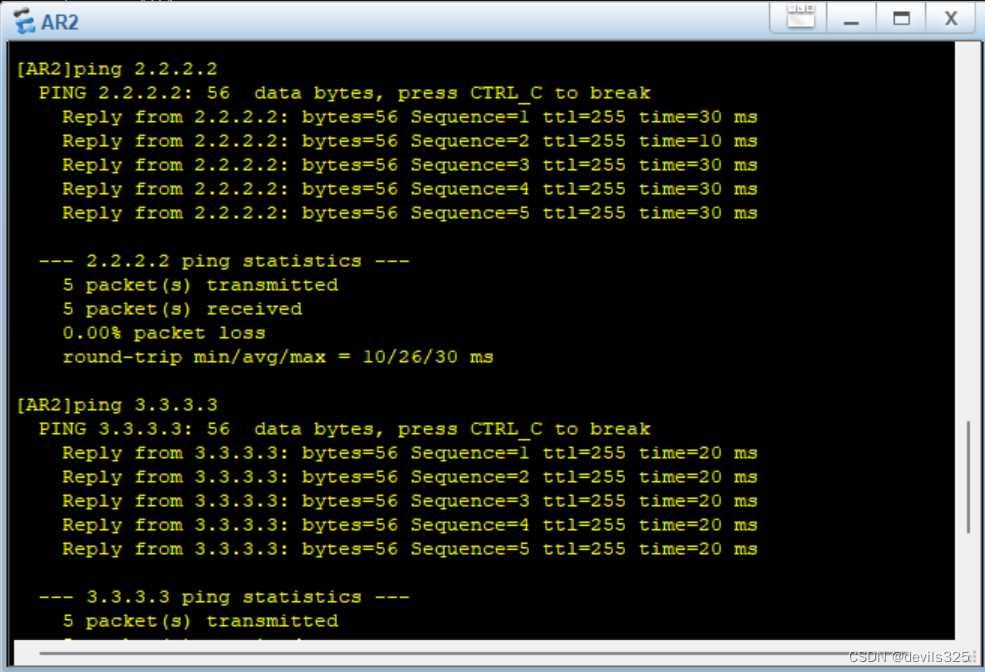
PC1(192.168.1.2)和PC2(192.168.1.3)可以ping通路由器AR4的两个端口的IP(192.168.1.1 24.0.0.1)
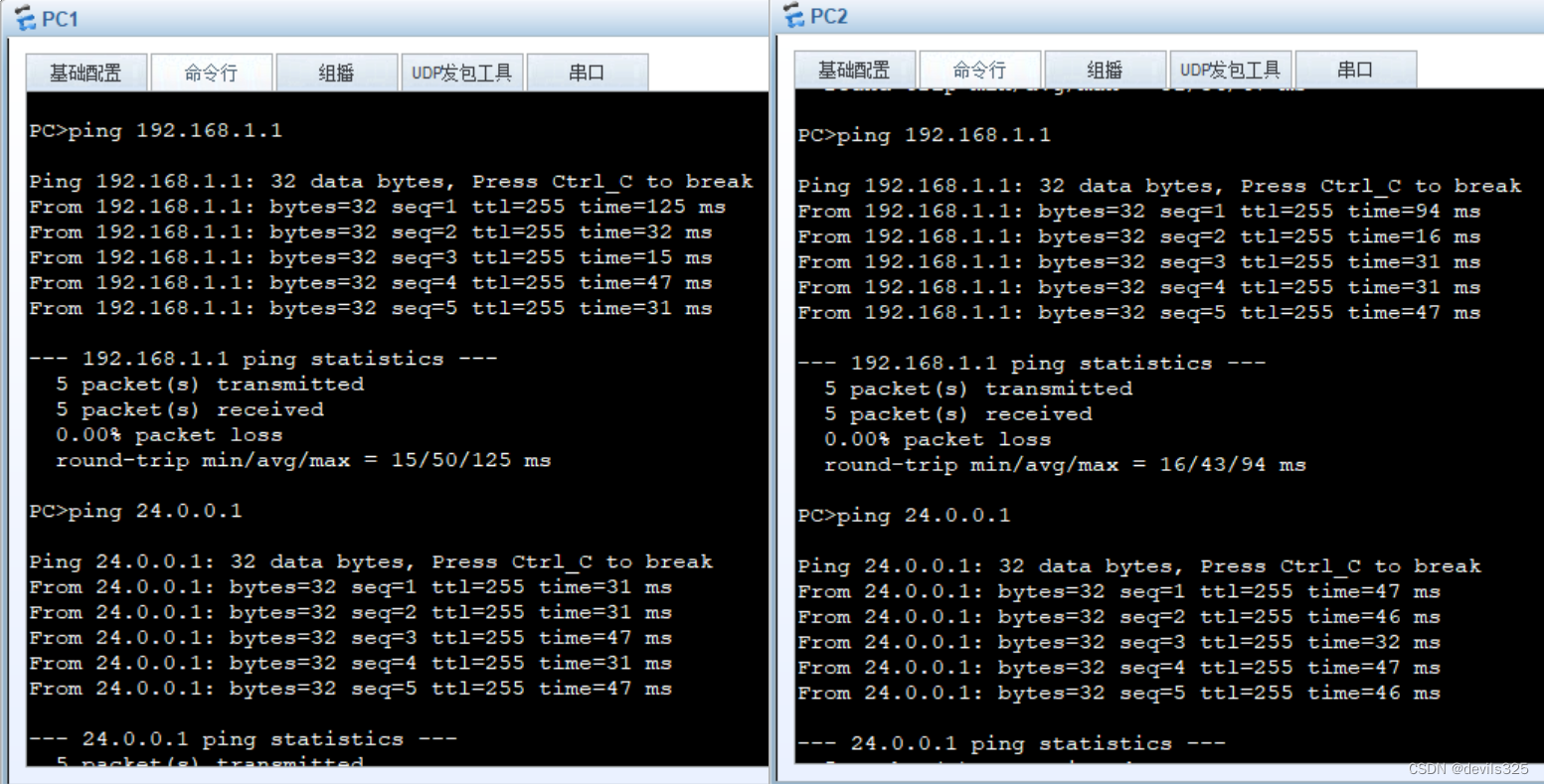
PC3(45.0.0.2)和PC4(45.0.0.3)可以ping通路由器AR5的两个端口IP(45.0.0.1 35.0.0.2)
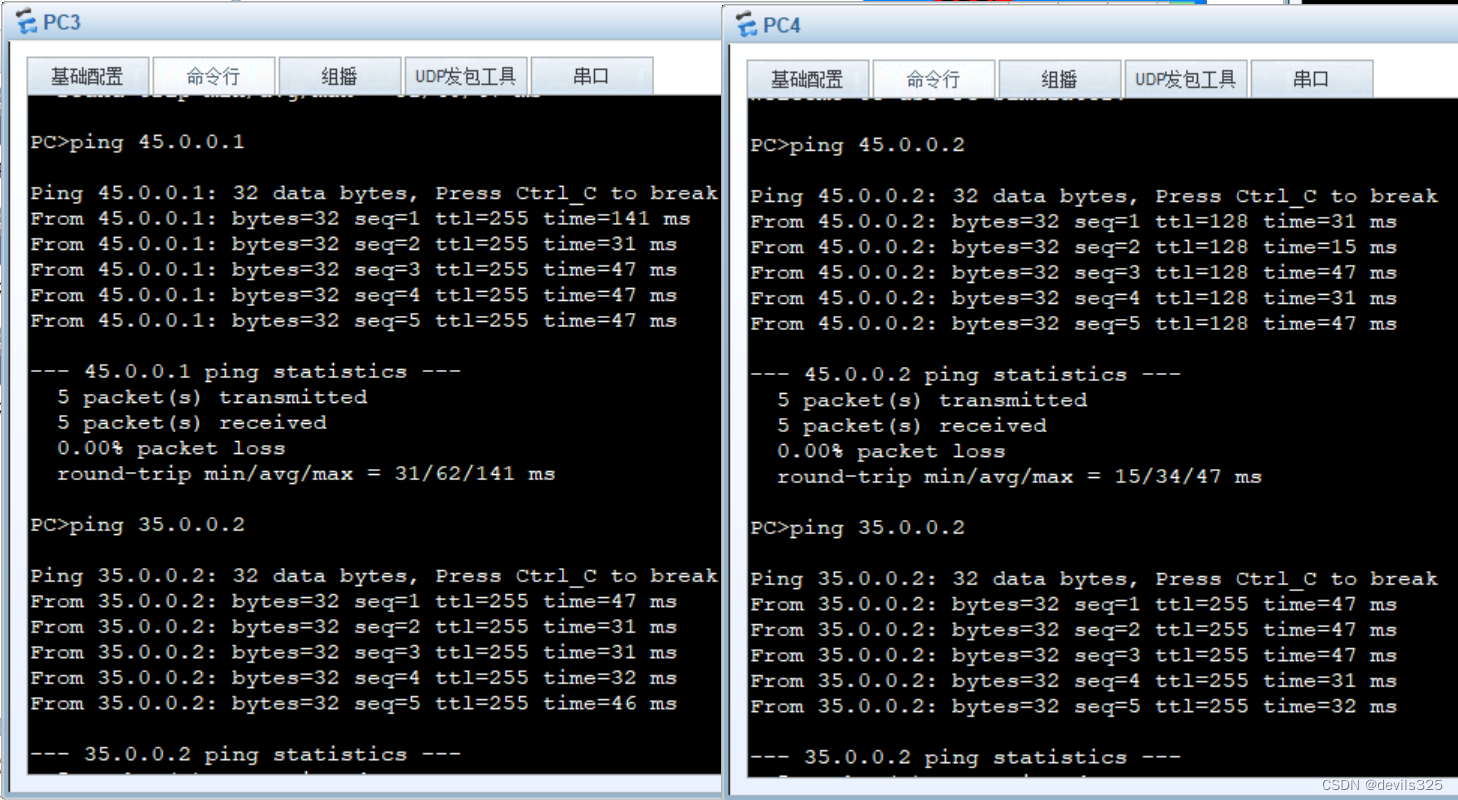
而PC1与2和PC3与4无法ping通
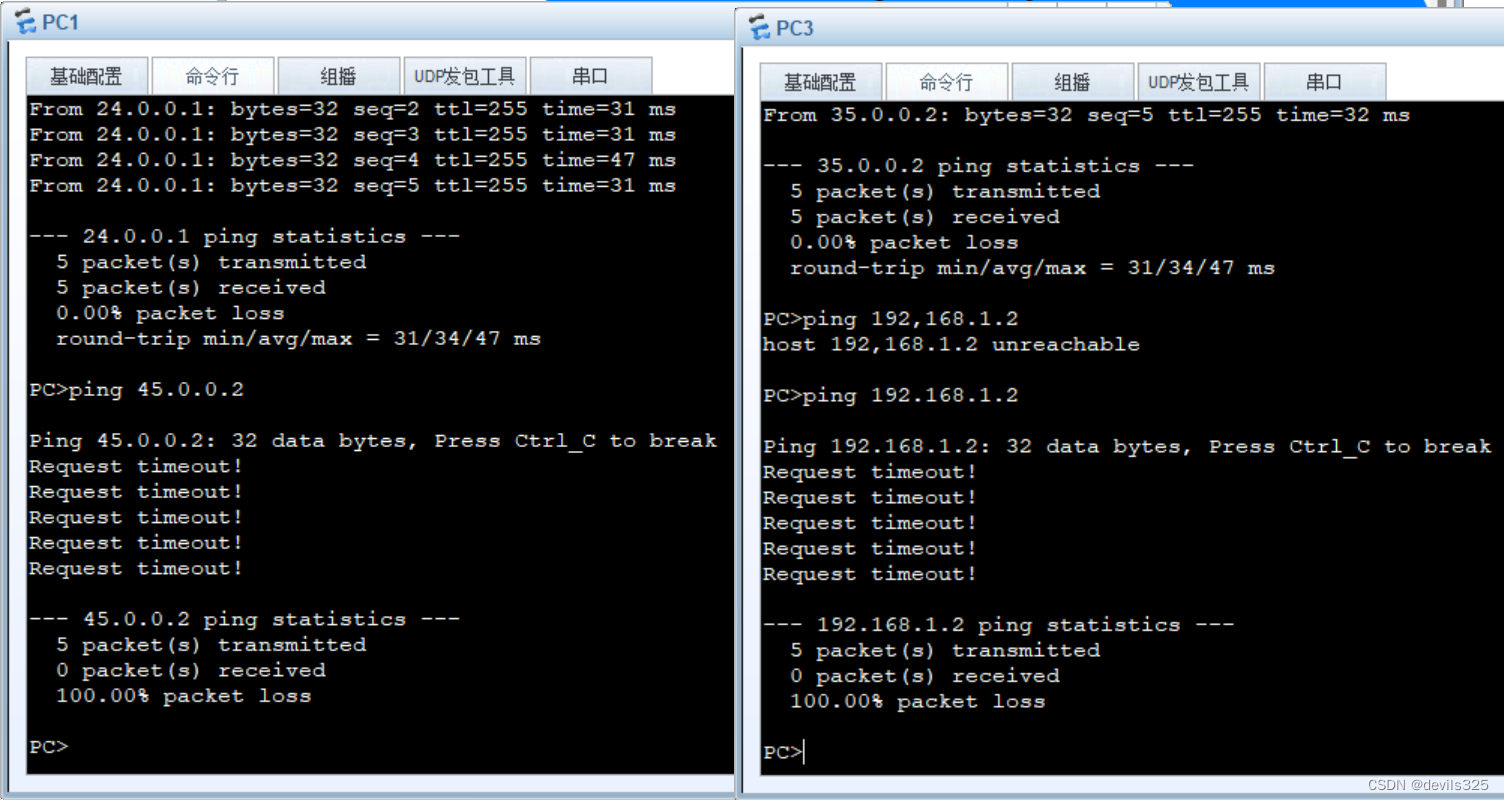
我们看路由器AR1的端口,只有包含area 0中的一些网段,都没有去往192.168.1.0/24的网段
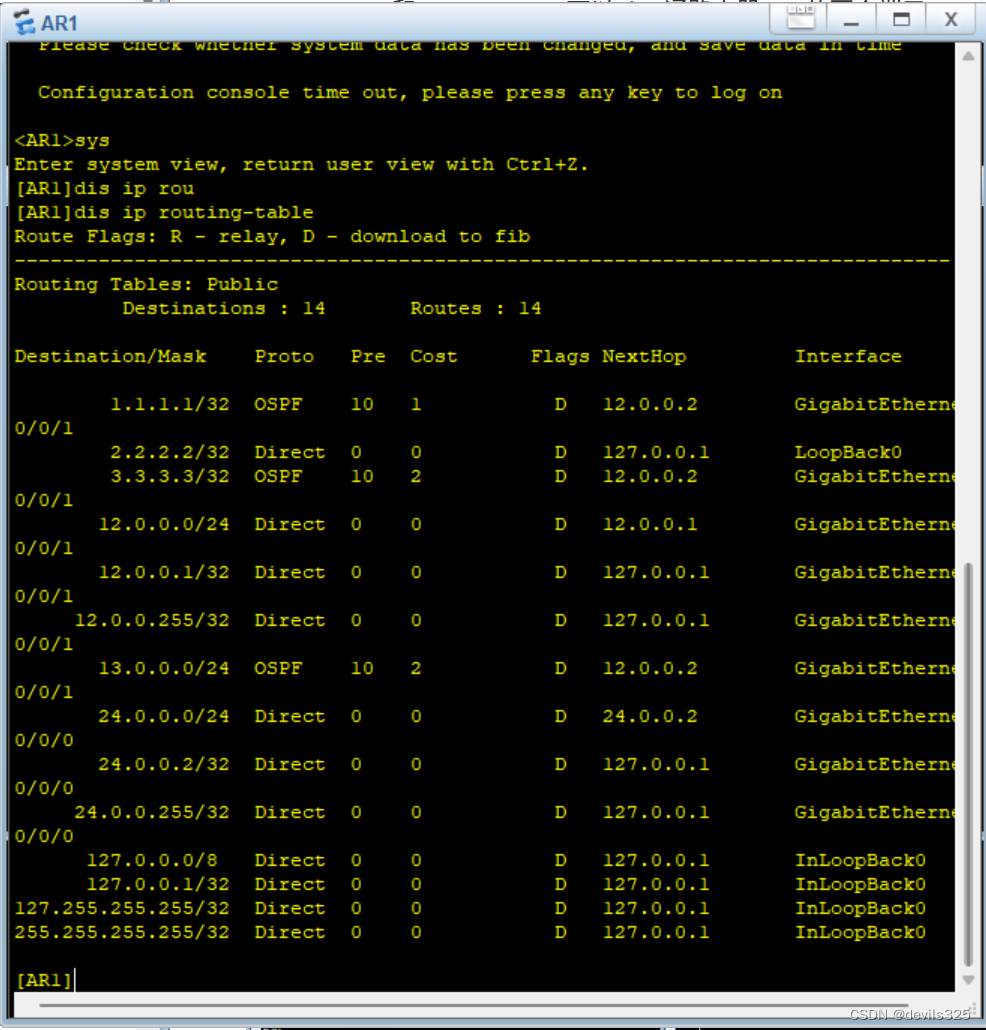
EBGP
AR4
[AR4]bgp 100
[AR4-bgp]peer 24.0.0.2 as-number 123
AR1
[AR1]bgp 123
[AR1-bgp]peer 24.0.0.1 as-number 100
然后查看bgp有没有建立起来,可以看到已经有了
[AR4-bgp]dis bgp peer
BGP local router ID : 24.0.0.1
Local AS number : 100
Total number of peers : 1 Peers in established state : 1
Peer V AS MsgRcvd MsgSent OutQ Up/Down State Pre
fRcv
24.0.0.2 4 123 4 5 0 00:02:05 Established
0
[AR4-bgp]
===========================分隔符=============================
[AR1-bgp]dis bgp peer
BGP local router ID : 24.0.0.2
Local AS number : 123
Total number of peers : 1 Peers in established state : 1
Peer V AS MsgRcvd MsgSent OutQ Up/Down State Pre
fRcv
24.0.0.1 4 100 2 2 0 00:00:41 Established
0
[AR1-bgp]
同样的,对于右边的AR3和AR5也是一样
AR3
[AR3]bgp 123
[AR3-bgp]peer 35.0.0.2 as-number 200
AR5
[AR5]bgp 200
[AR5-bgp]peer 35.0.0.1 as-number 123
但是现在仍然不行,还需要一步操作
意思就是AR4连着192.168.1.0/24网段,它要把这个网段告诉它的邻居AR1
AR4
[AR4-bgp]network 192.168.1.0 24
[AR4-bgp]network 24.0.0.0 24
这时我们再看AR4的邻居AR1的路由表,多了一个EBGP协议,有了192.168.1.0/24网段,而且通过24.0.0.1可以到达192.168.1.0/24网段
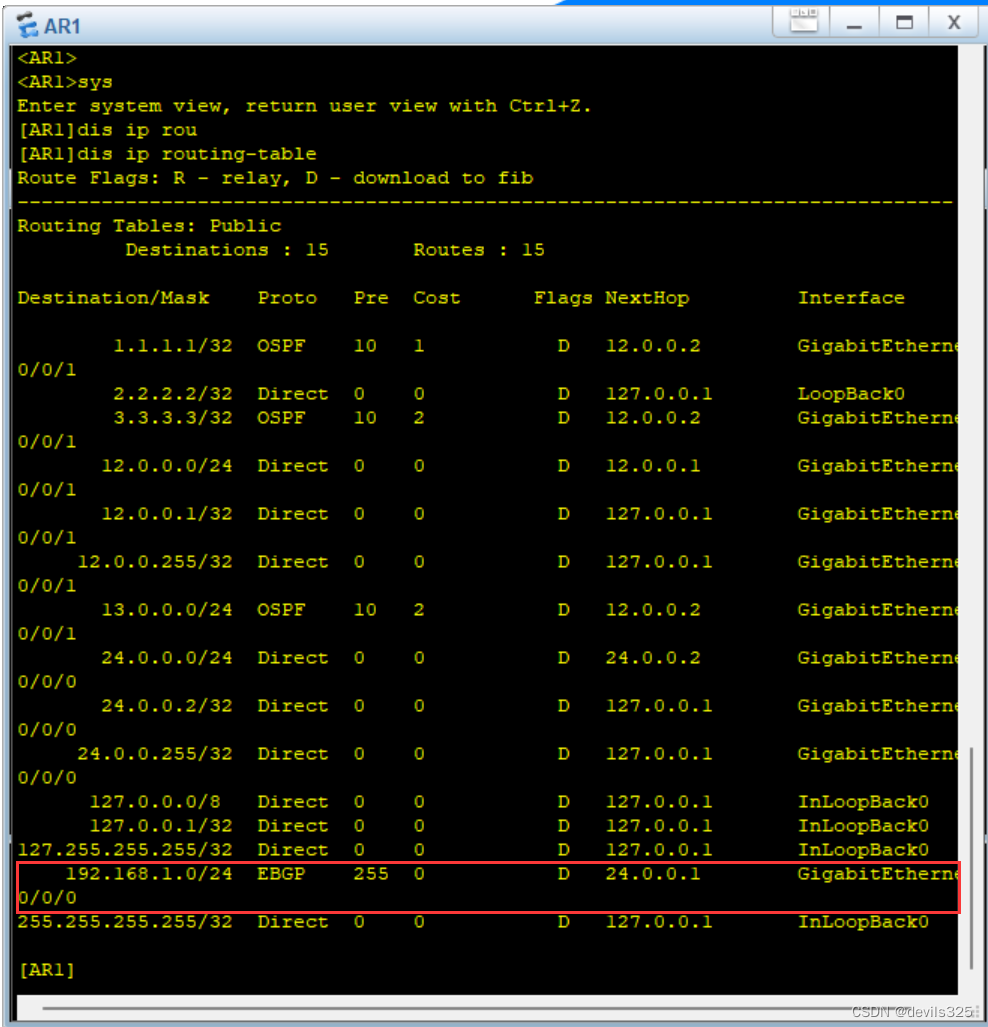
同理,在右边的AR5也同样操作一下
[AR5-bgp]net
[AR5-bgp]network 45.0.0.0 24
[AR5-bgp]network 35.0.0.0 24
然后看AR3的路由表
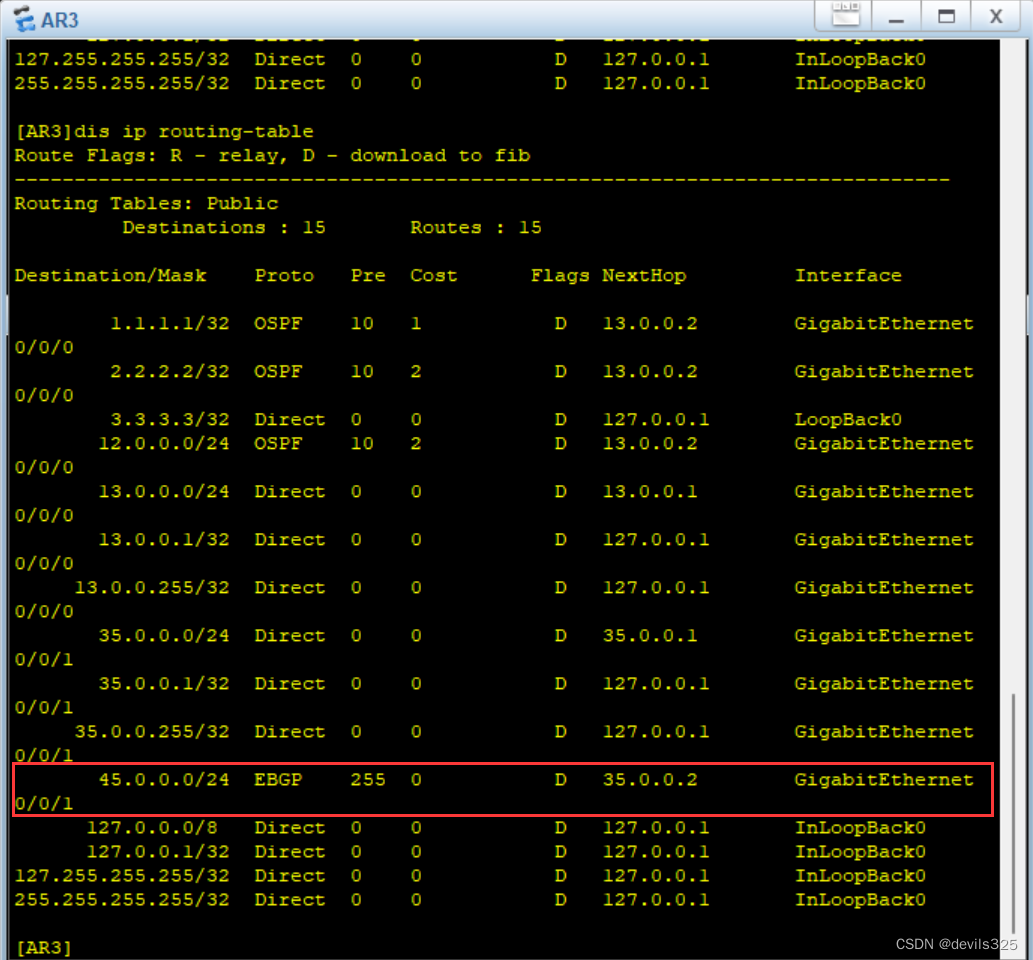
但是这里有问题了,看AR2的路由表,既没有192开头的网段,也没有45开头的网段,这时因为AR1和AR3并没有告诉AR2
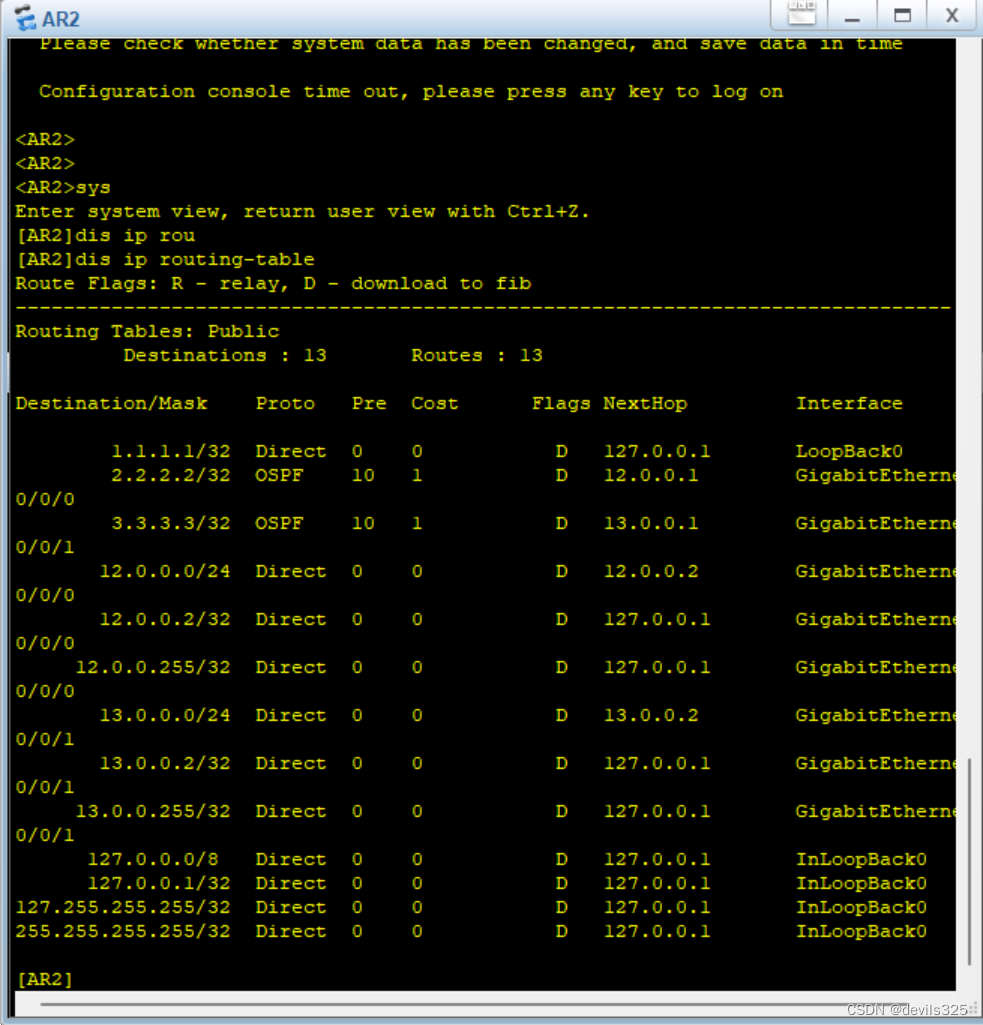
为了解决这个问题,我们需要实现一下IBGP,前面已经配置了OSPF将AR1、AR2和AR3绑定在area 0这个区域
看AR1,它并没有和AR2和AR3建立联系
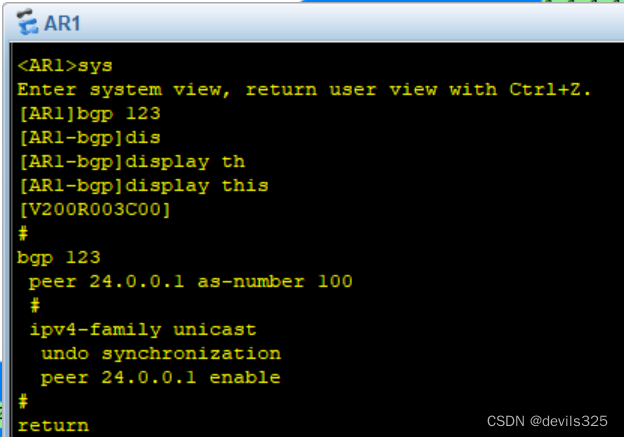
通过如下命令把AR2(1.1.1.1)和AR3(3.3.3.3)绑定一下
[AR1-bgp]peer 1.1.1.1 as-number 123
[AR1-bgp]peer 1.1.1.1 connect-interface LoopBack 0
[AR1-bgp]peer 3.3.3.3 as-number 123
[AR1-bgp]peer 3.3.3.3 connect-interface LoopBack 0
然后再看AR1 bgp的情况
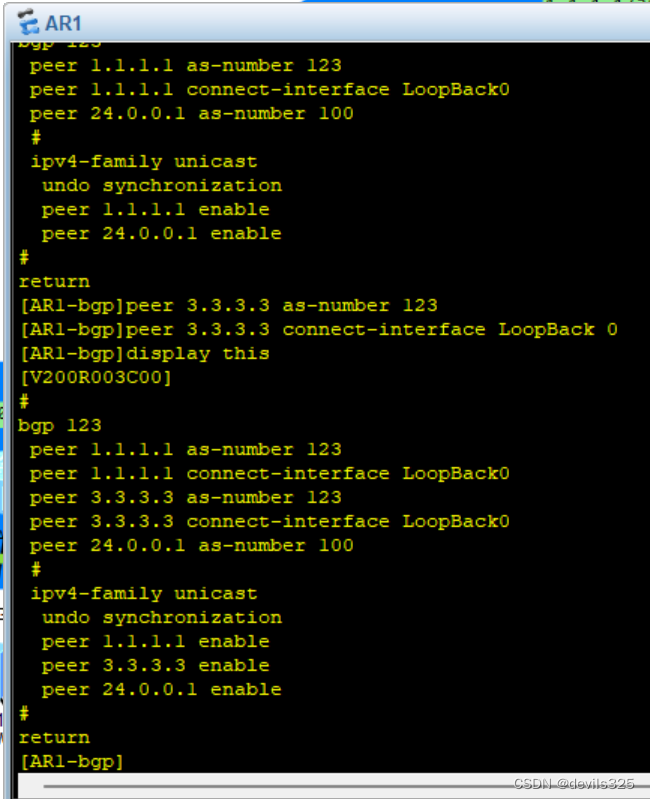
对于AR2和AR3也是一样的操作
AR2
[AR2-bgp]peer 2.2.2.2 as-number 123
[AR2-bgp]peer 2.2.2.2 connect-interface LoopBack 0
[AR2-bgp]peer 3.3.3.3 as-number 123
[AR2-bgp]peer 3.3.3.3 connect-interface LoopBack 0
AR3
[AR3-bgp]peer 1.1.1.1 as-number 123
[AR3-bgp]peer 1.1.1.1 connect-interface LoopBack 0
[AR3-bgp]peer 2.2.2.2 as-number 123
[AR3-bgp]peer 2.2.2.2 connect-interface LoopBack 0
这时看3个路由器AR1、AR2和AR3已经建立了联系
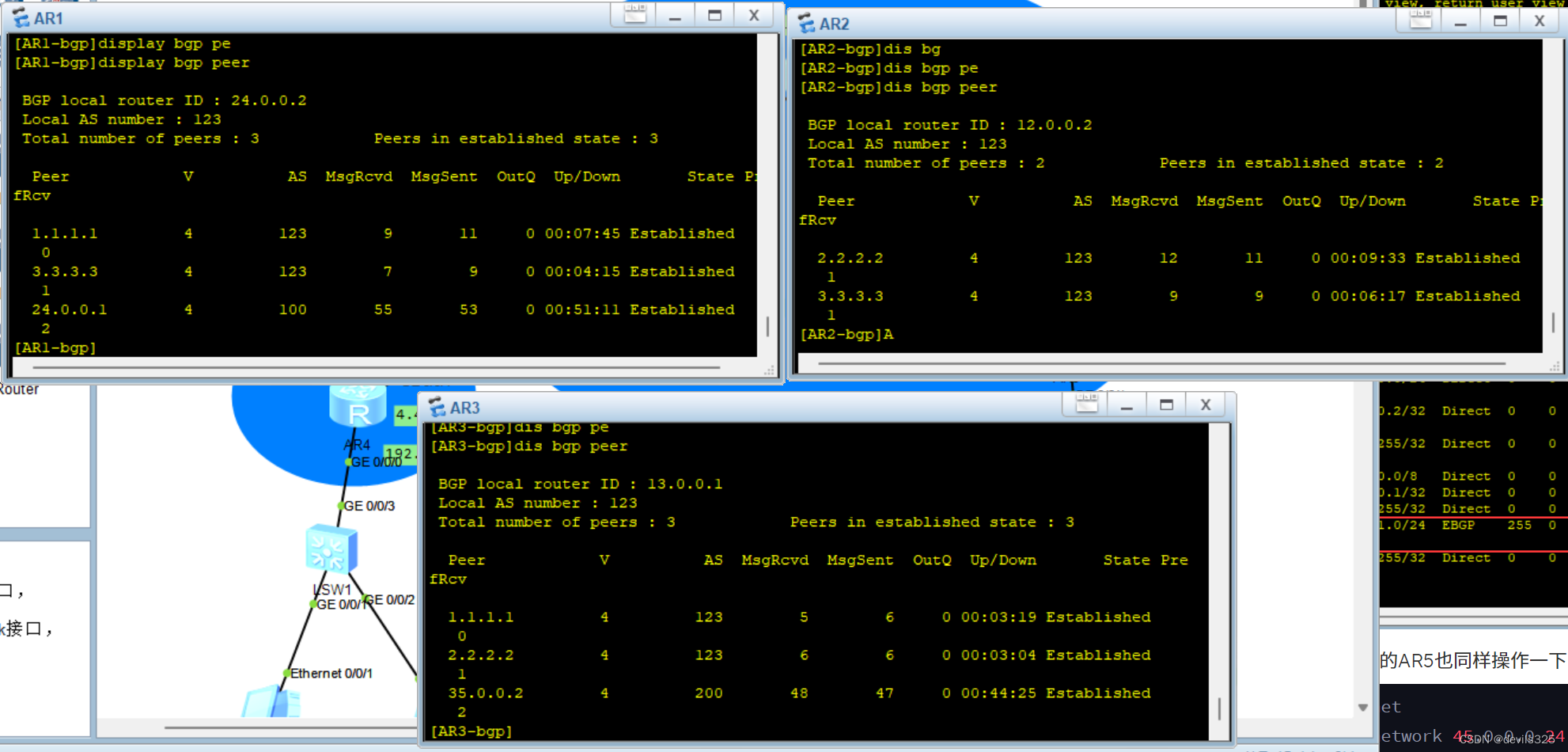
这时用PC1去ping PC3还是无法ping通,反之亦然
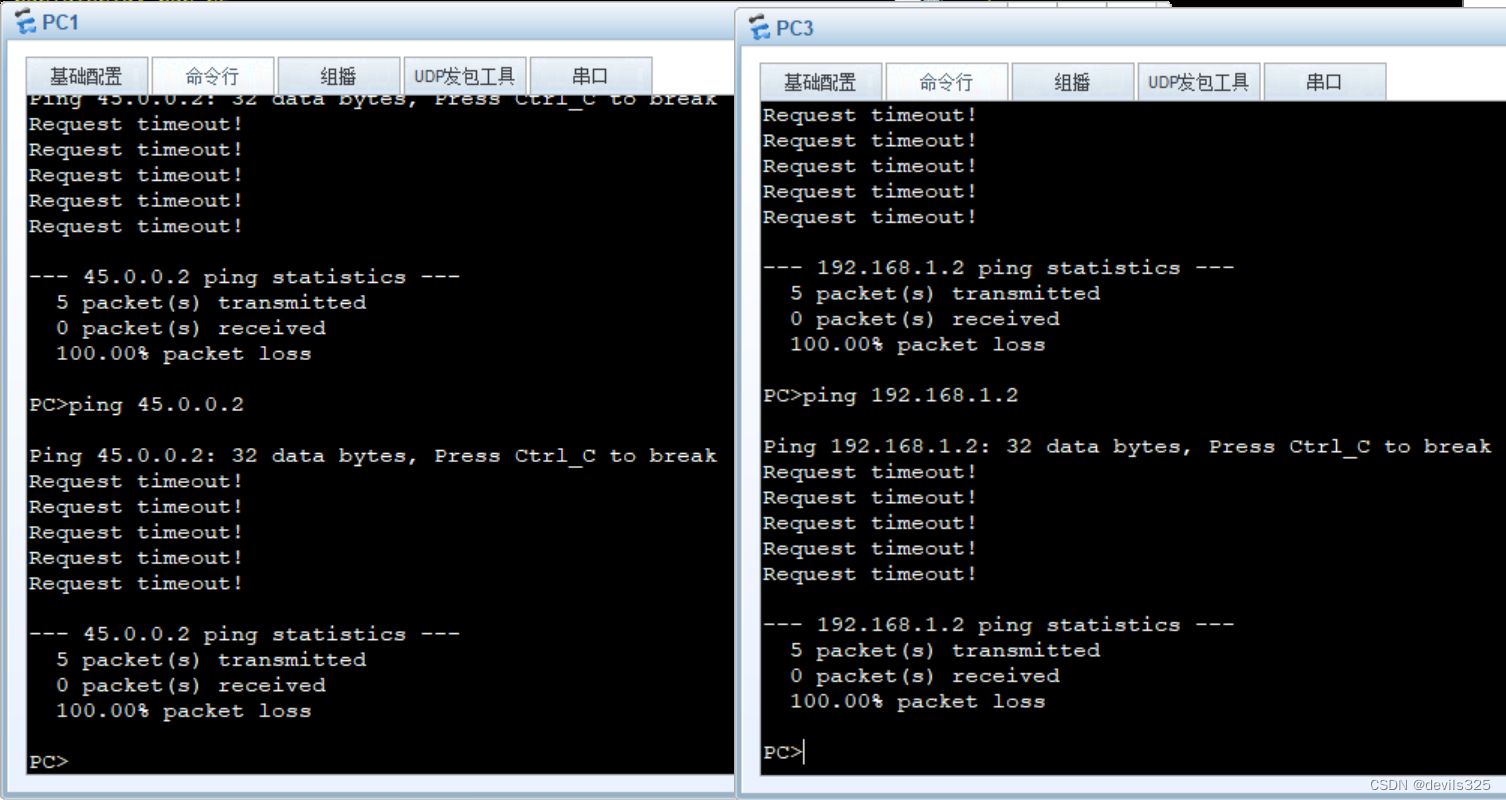
看AR2的bgp路由表,虽然有两个网段,但它不是valid和best,所以看AR2的ip路由表时仍然没有
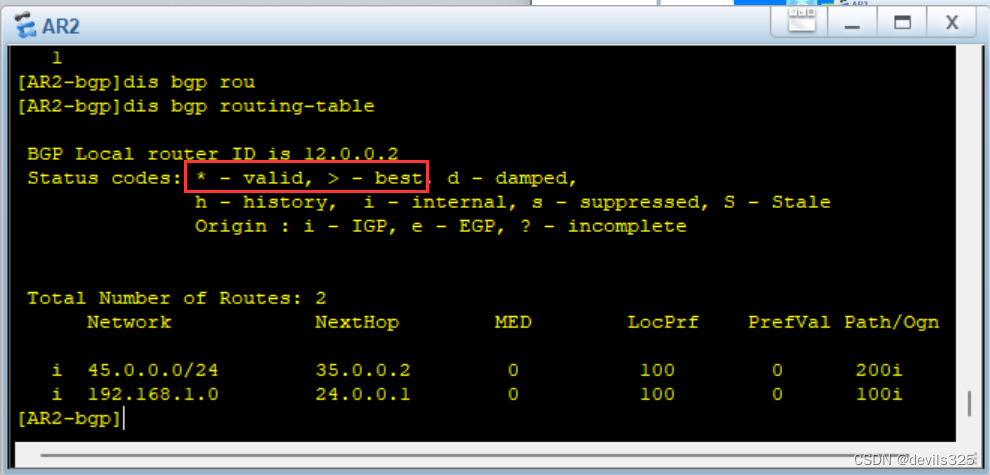
如下图,AR2的IP路由表仍然没有45和192开头的网段

这里需要再加上网段
AR1
[AR1-bgp]network 12.0.0.0 24
[AR1-bgp]network 24.0.0.0 24
AR2
[AR2-bgp]network 12.0.0.0 24
[AR2-bgp]network 13.0.0.0 24
AR3
[AR3-bgp]network 13.0.0.0 24
[AR3-bgp]network 35.0.0.0 24
然后再看一下AR2的路由表,45和192开头的网段有了
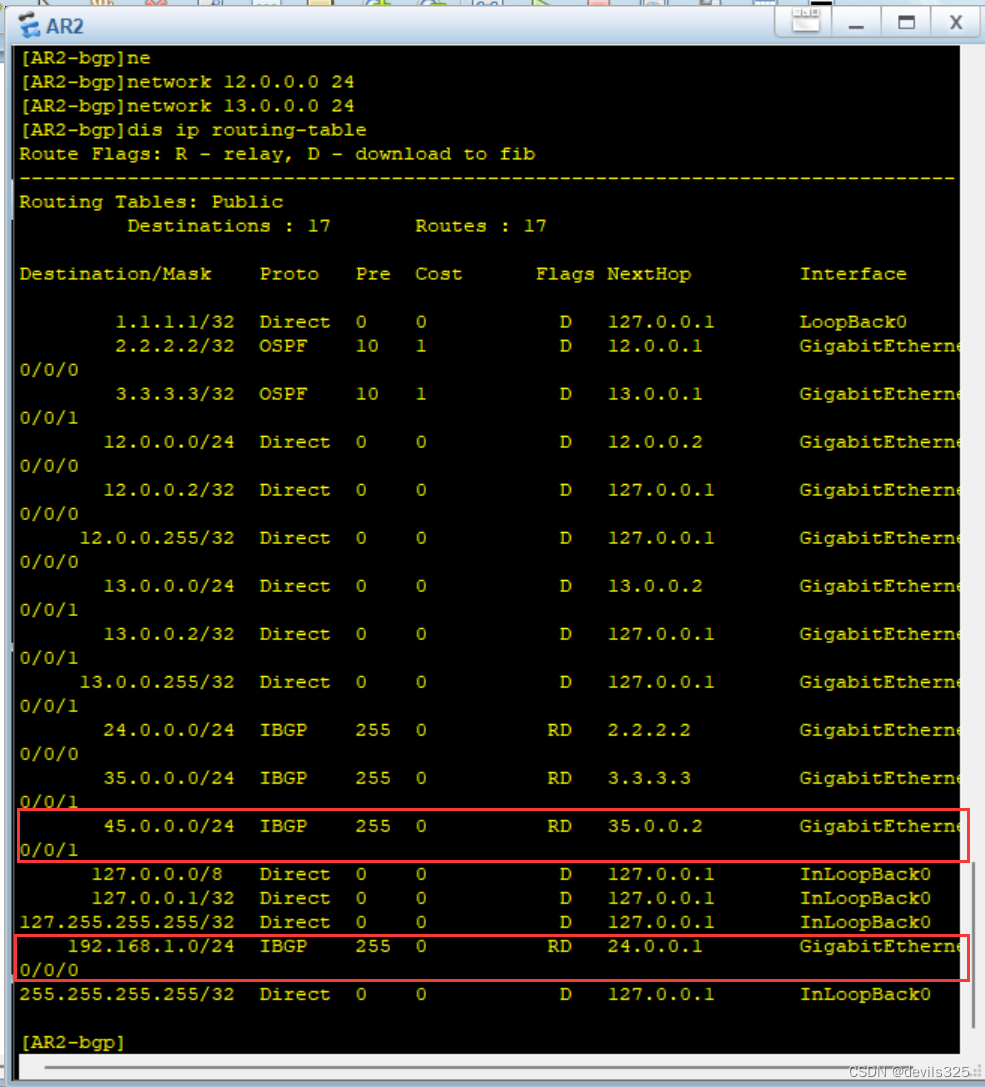
而且*和>也有了
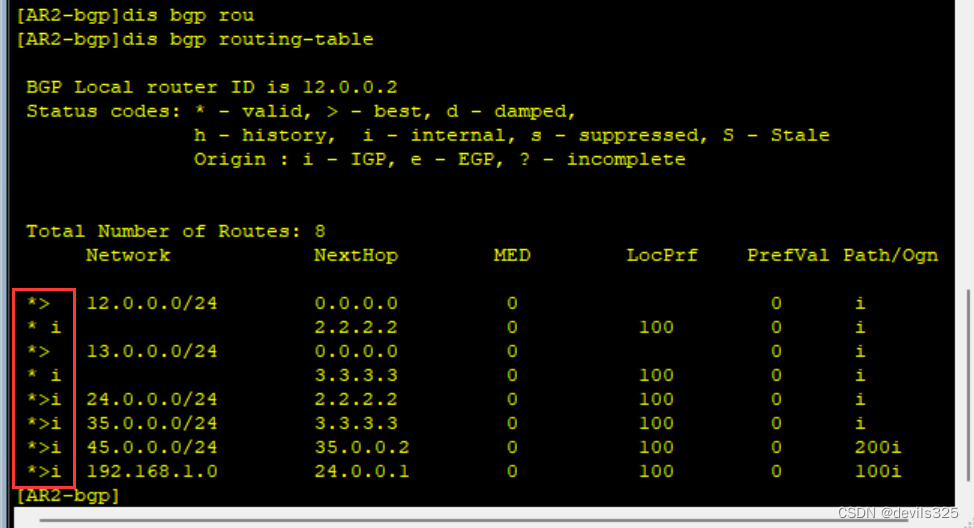
现在PC1和2与PC3和4就可以ping通了
以下给出PC1(192.168.1.2) ping PC3(45.0.0.2)、PC3(45.0.0.2) ping PC1(192.168.1.2)、PC2(192.168.1.3)ping PC4(45.0.0.3)和PC4(45.0.0.3) ping PC2(192.168.1.3)的截图
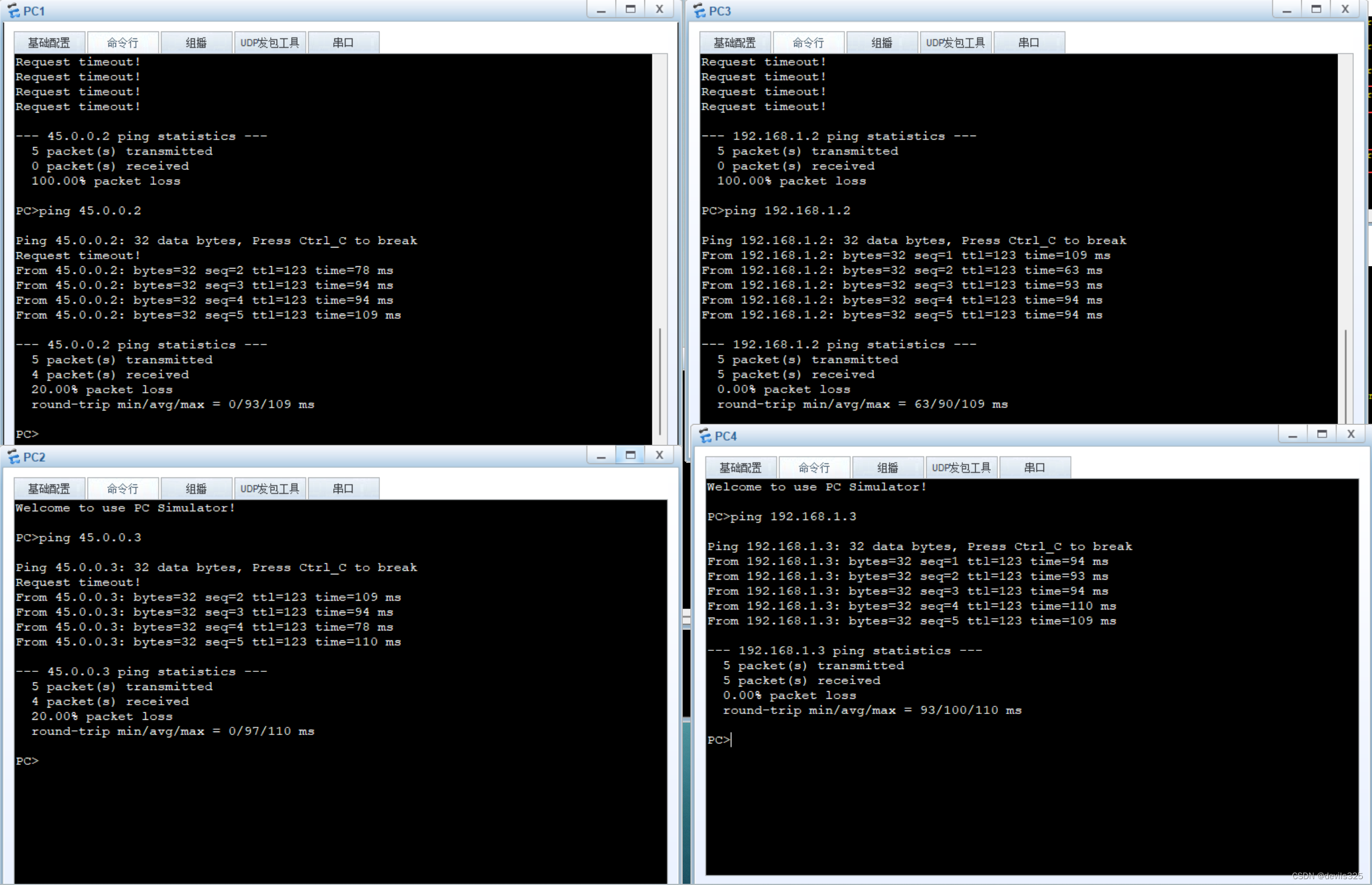
实验二:AR4上配置NAT功能
前置准备
网络拓扑图如下,完成实验一后PC1和2已经可以ping通PC3和4了

我们先用PC1去ping PC3,然后在PC3上抓个包看看,看到源地址PC1的source是192.168.1.2

目的
将192.168.1.0/24地址转化成24.0.0.1,从PC1上ping PC3,在PC3上抓包源地址变为24.0.0.1
步骤
-
设置一个ACl 2000,允许来自192.168.1.0/24网段的设备
[AR4]acl 2000 [AR4-acl-basic-2000]rule 5 permit source 192.168.1.0 0.0.0.255 -
然后运用此ACl在路由器AR4的0/0/1接口上的出口,表示从该接口出去的用运用这个规则
这里使用easy-ip实现,因为AR4的0/0/1接口的ip就是24.0.0.1
[AR4]int g0/0/1 [AR4-GigabitEthernet0/0/1]nat outbound 2000 -
然后在PC3上抓包,并使用PC1去ping PC3
可以看到抓包的源地址来自于24.0.0.1
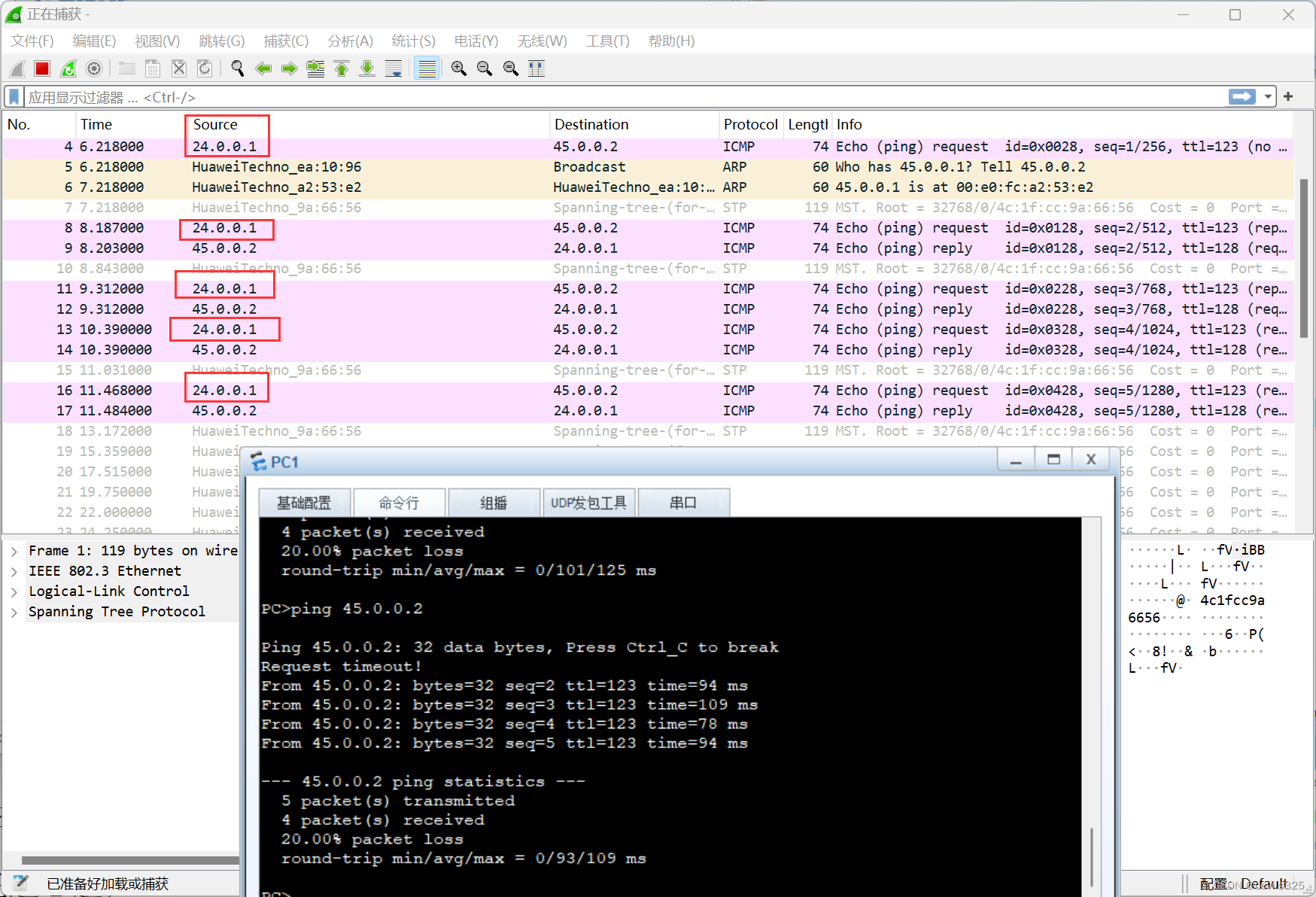
实验三:配置DHCP功能
前置准备
拓扑图如下,这里关注左下角红框的部分
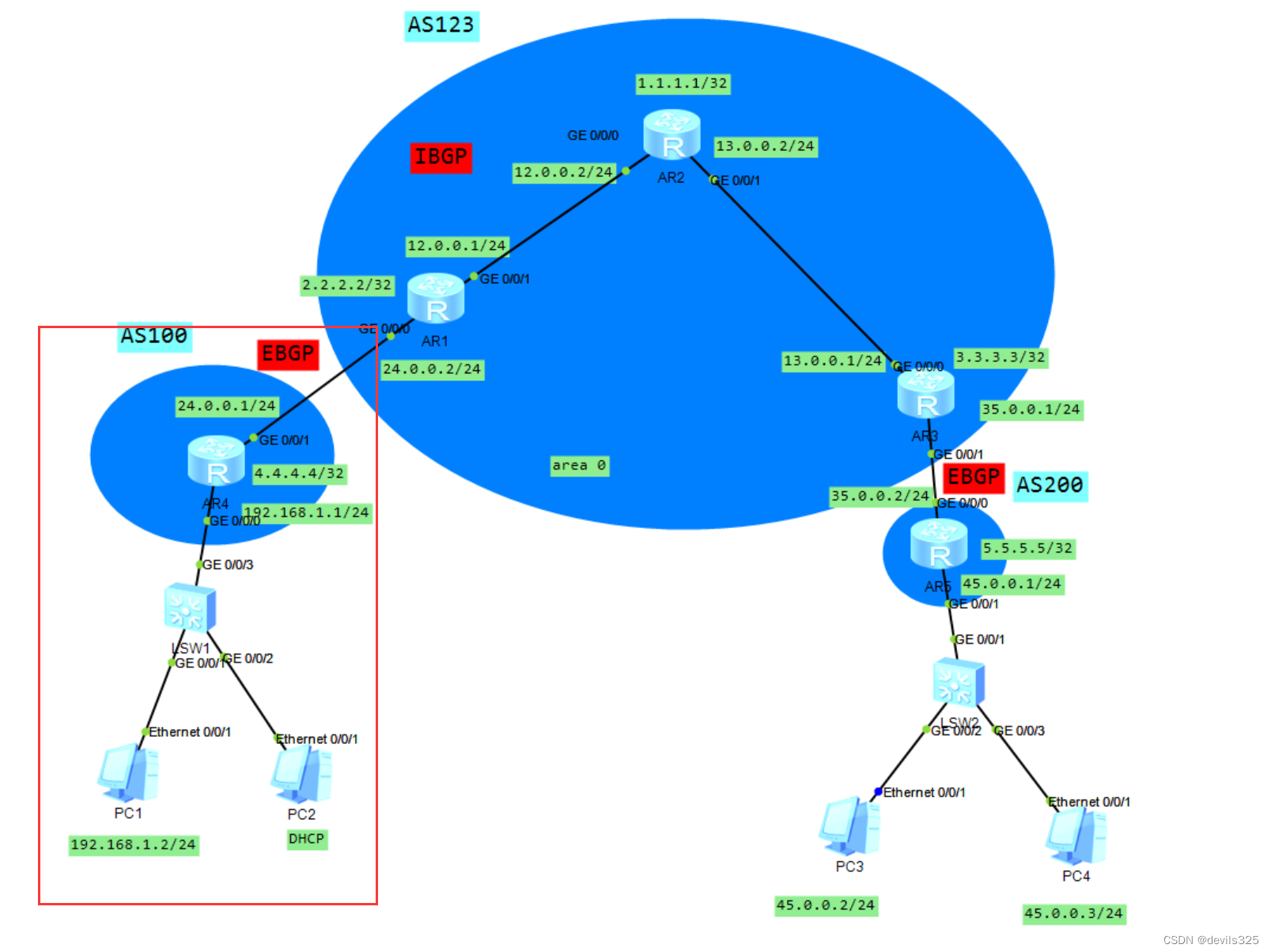
首先保证PC1和PC2可以互相ping通
这里给出一些必要的基本配置,PC2先使用静态ip测试连通性,等之后配好DHCP再选择DHCP
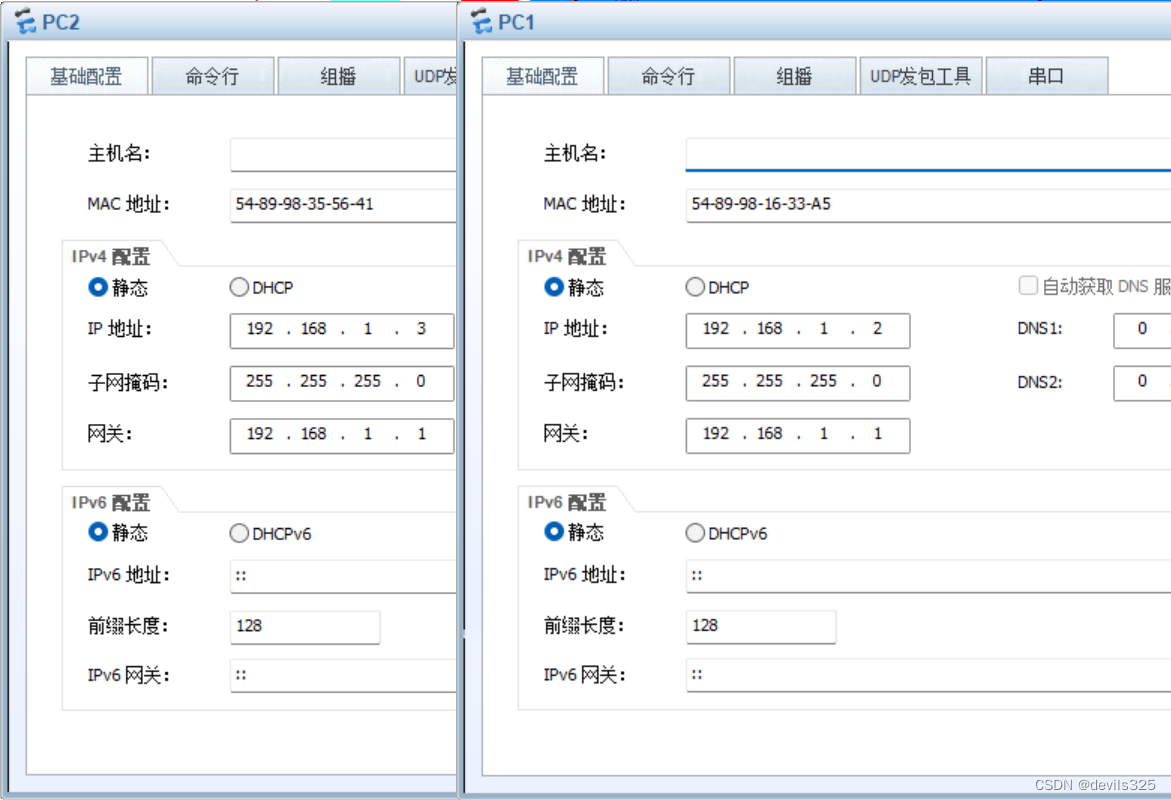
AR4
[AR4]int GigabitEthernet 0/0/0
[AR4-GigabitEthernet0/0/0]ip address 192.168.1.1 24
目的
目标是要让AR4启动DHCP服务,然后自动为PC2分配一个192.168.1.0/24网段的IP地址
步骤
这里主要配置路由器AR4
-
配置一个IP pool,当前的网段
[AR4]ip pool PC Info: It's successful to create an IP address pool. [AR4-ip-pool-PC]gateway-list 192.168.1.1 [AR4-ip-pool-PC]network 192.168.1.0 mask 24 [AR4-ip-pool-PC]q -
启动DHCP服务并在端口0/0/0中设置
[AR4]dhcp enable Info: The operation may take a few seconds. Please wait for a moment.done. [AR4]int g0/0/0 [AR4-GigabitEthernet0/0/0]dhcp select global -
在路由器上0/0/0端口抓包,然后修改PC2为DHCP模式,接着点击应用
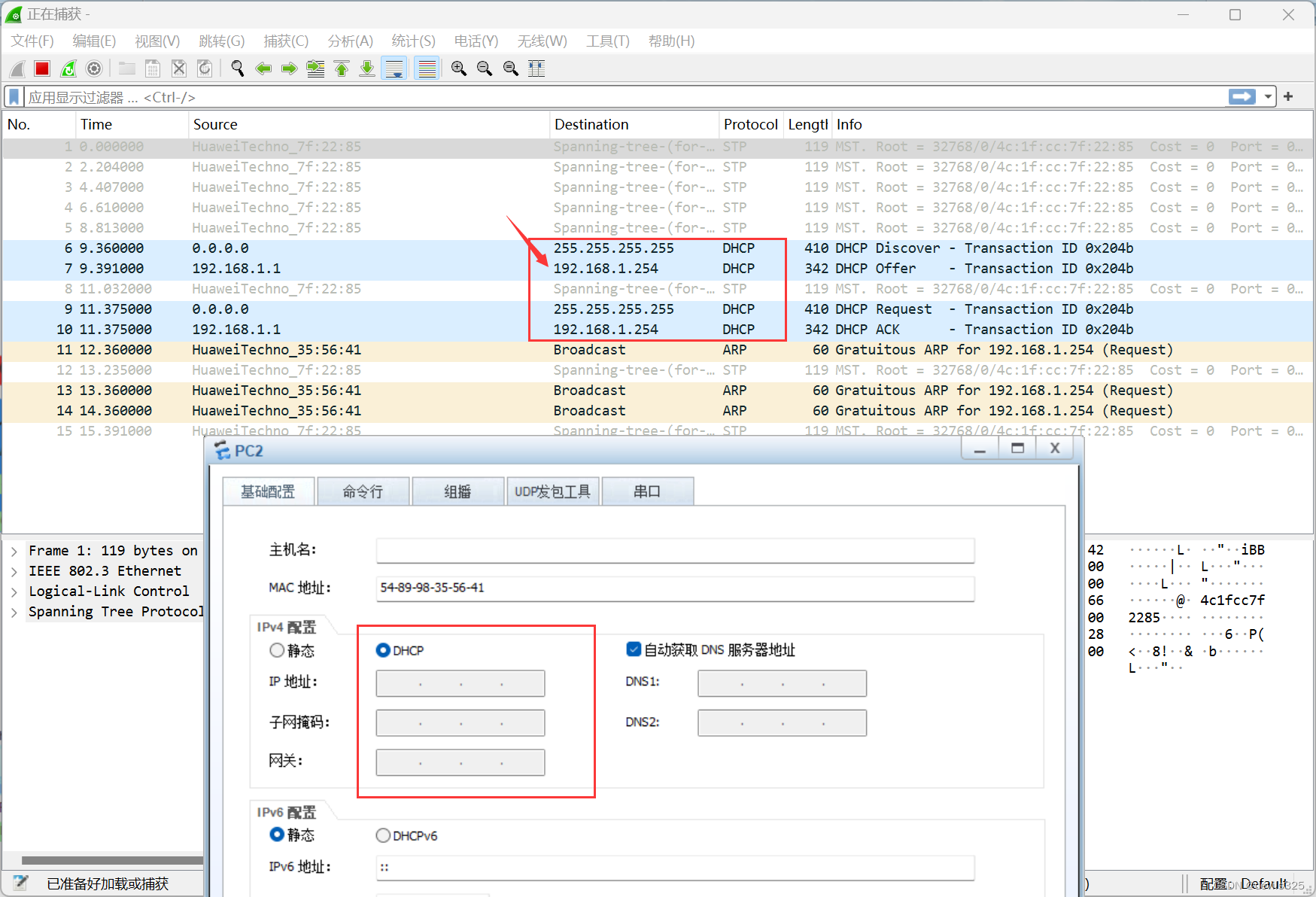
可以看到为PC2分配了192.168.1.254的ip
然后查看PC2的IP,同样也是192.168.1.254
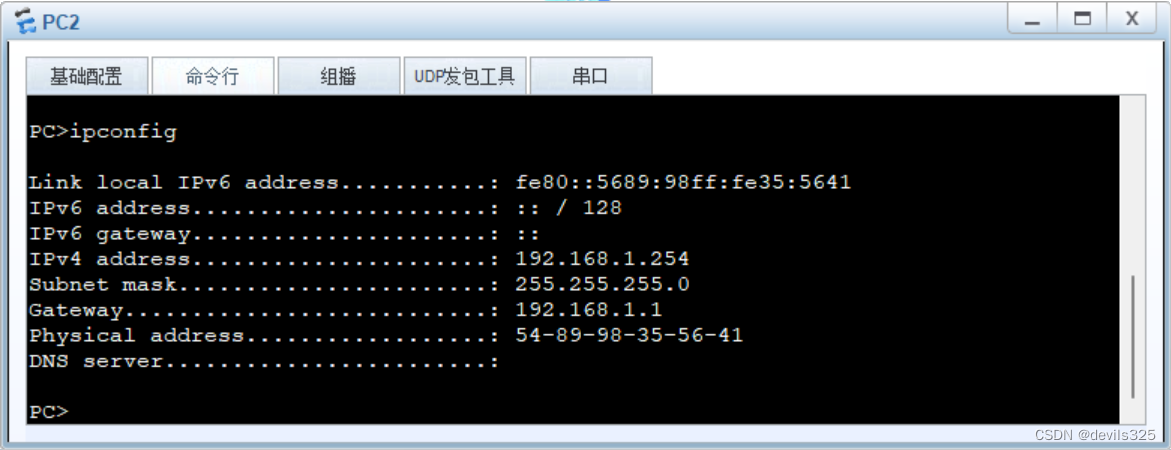
实验四:配置ACL实现单向访问
前置准备
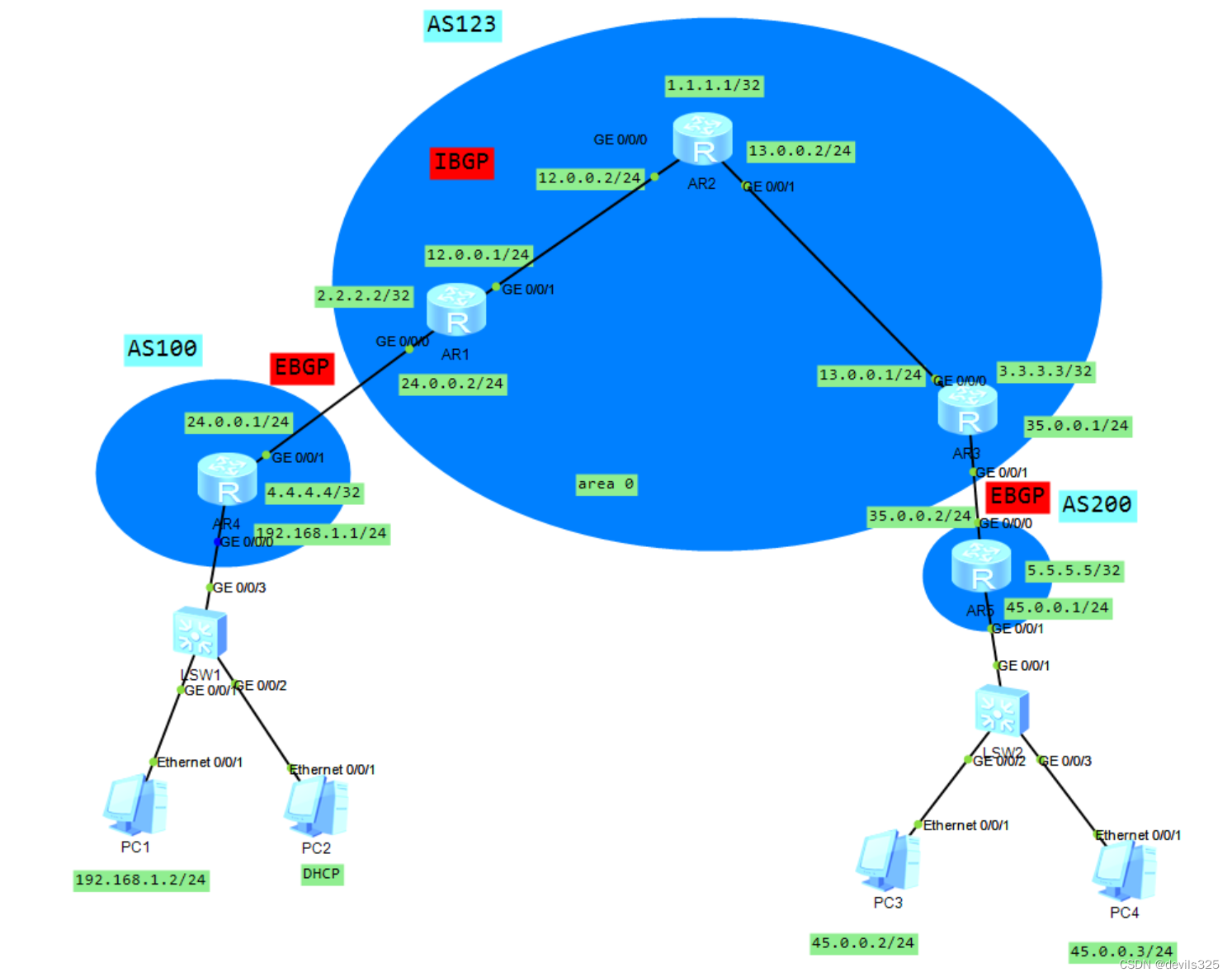
在实验一配好BGP的全网通条件下
目的
在AR5上配置ACL,使得PC2(192.168.1.254)不能ping通PC3(45.0.0.2),PC3能ping通PC2
步骤
-
先试两个互相ping,应该是通的
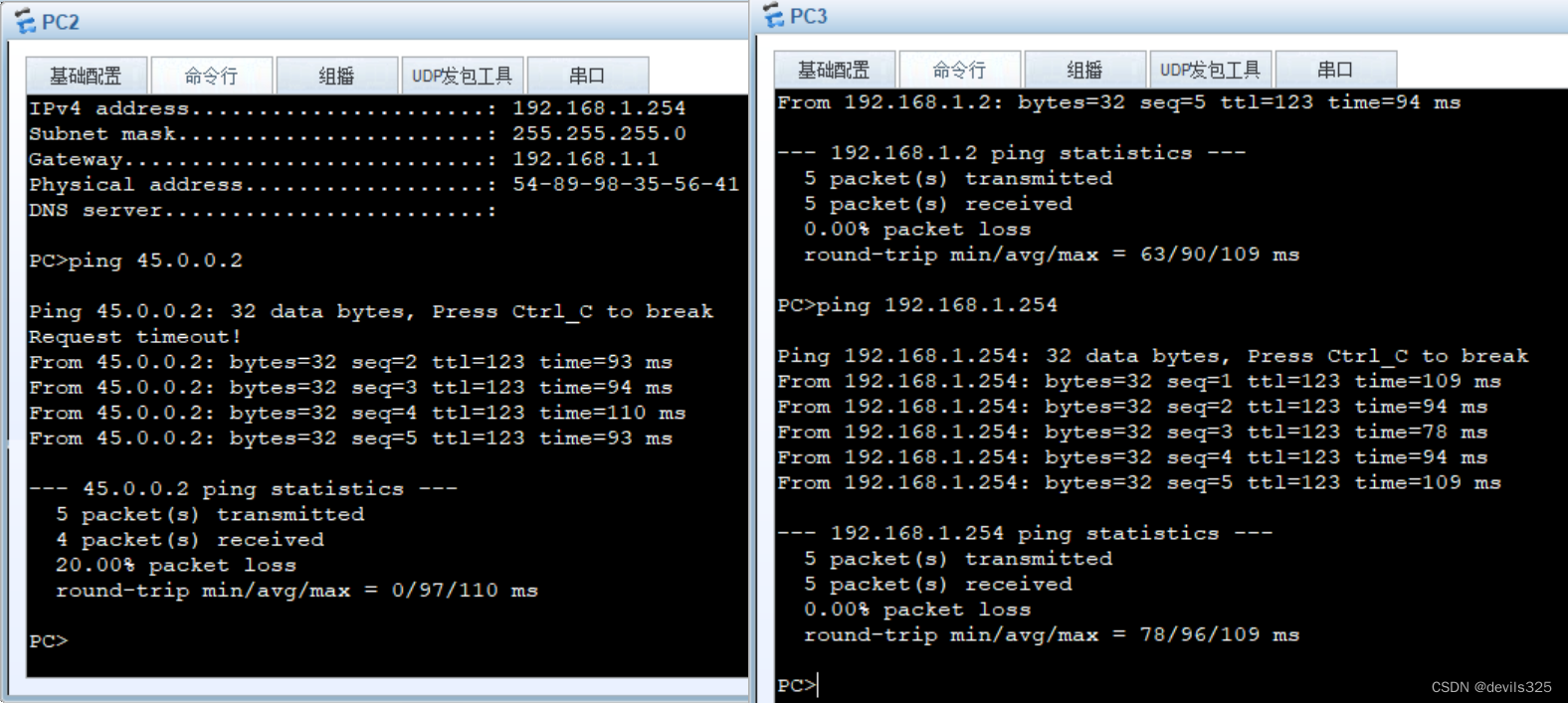
-
为了实现ACL的单向访问,我们只需要在路由器AR5上阻止PC2到PC3的去包即可,我们配置一个高级ACL3000,然后运用在AR5的端口0/0/0的inbound上
请注意,我们之前配置了地址映射NAT,也就是说PC2在ping PC3的源地址是24.0.0.1而不是192.168.1.254
[AR5-GigabitEthernet0/0/0]acl 3000 [AR5-acl-adv-3000]rule 10 deny icmp source 24.0.0.1 0 destination 45.0.0.2 0 icmp-type echo # 如果没有配置nat则使用如下命令 # rule 10 deny icmp source 192.168.1.254 0 destination 45.0.0.2 0 icmp-type echo [AR5-acl-adv-3000]q [AR5]int g0/0/0 [AR5-GigabitEthernet0/0/0]traffic-filter inbound acl 3000 -
测试
如下图,PC2不能pingPC3,而PC3可以ping PC2
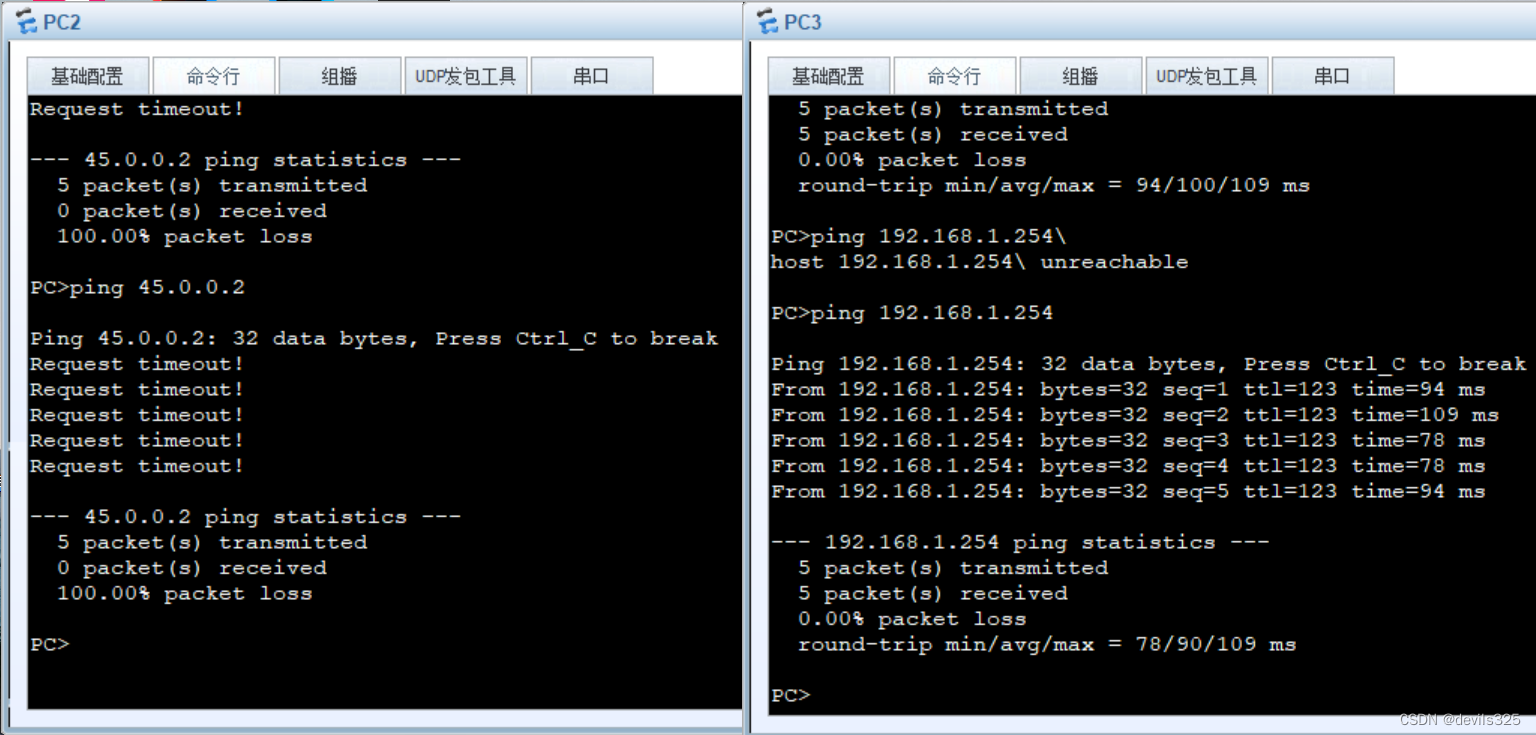
实验四补充
目的
在AR5上配置ACL,使得AR2(13.0.0.2)不能ping通PC4(45.0.0.3),PC4能ping通AR2
步骤
-
先试两个互相ping,应该是通的
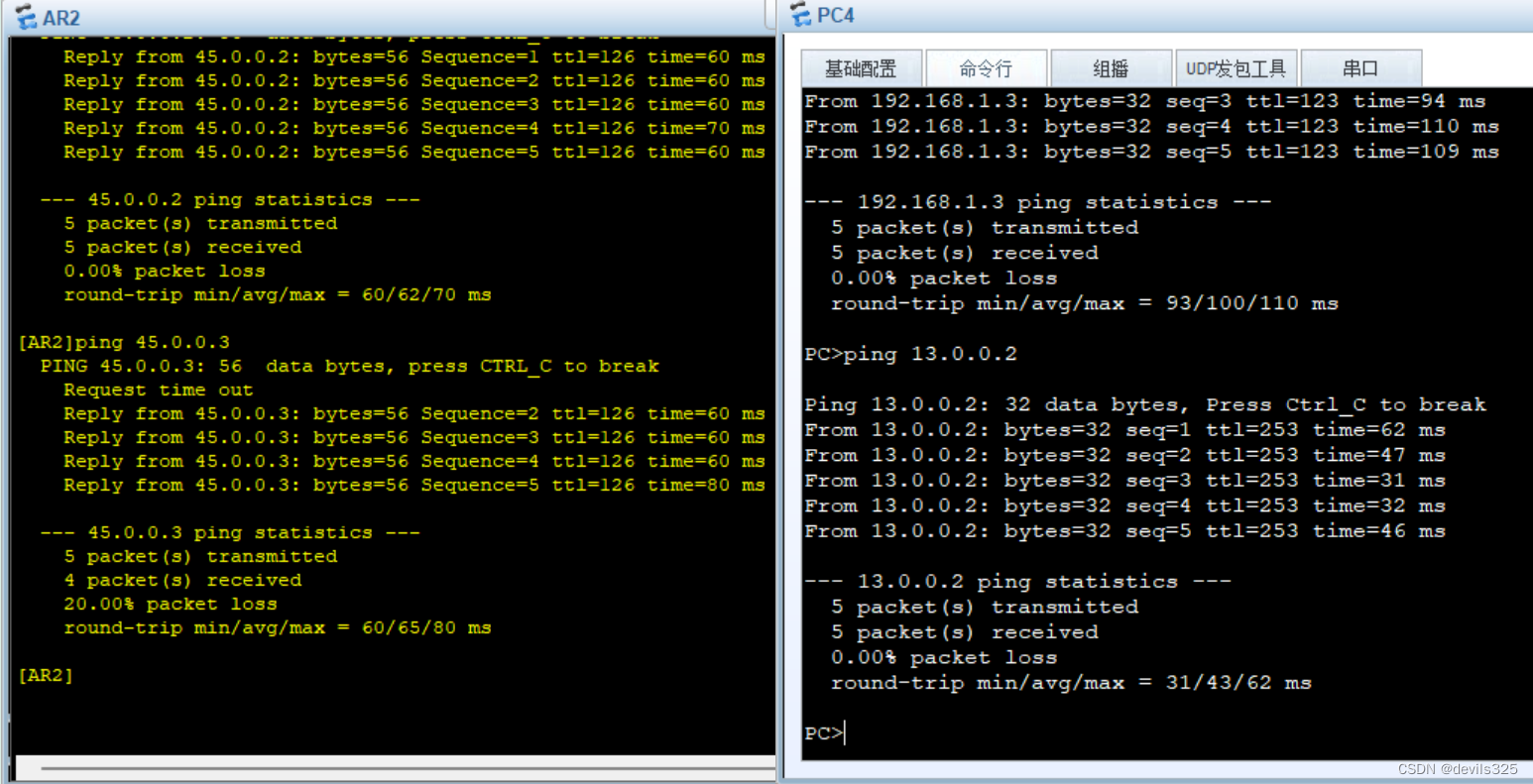
-
为了实现ACL的单向访问,我们只需要在路由器AR5上阻止PC4到AR2的去包即可,我们配置一个高级ACL3001,然后运用在AR5的端口0/0/0的outbound上
[AR5-GigabitEthernet0/0/0]acl 3001 [AR5-acl-adv-3001]rule 5 deny icmp source 45.0.0.3 0 destination 13.0.0.2 0 icmp-type echo-reply [AR5-acl-adv-3001]q [AR5]int g0/0/0 [AR5-GigabitEthernet0/0/0]traffic-filter outbound acl 3001 -
测试
如下图,AR2不能pingPC4,而PC4可以ping AR2
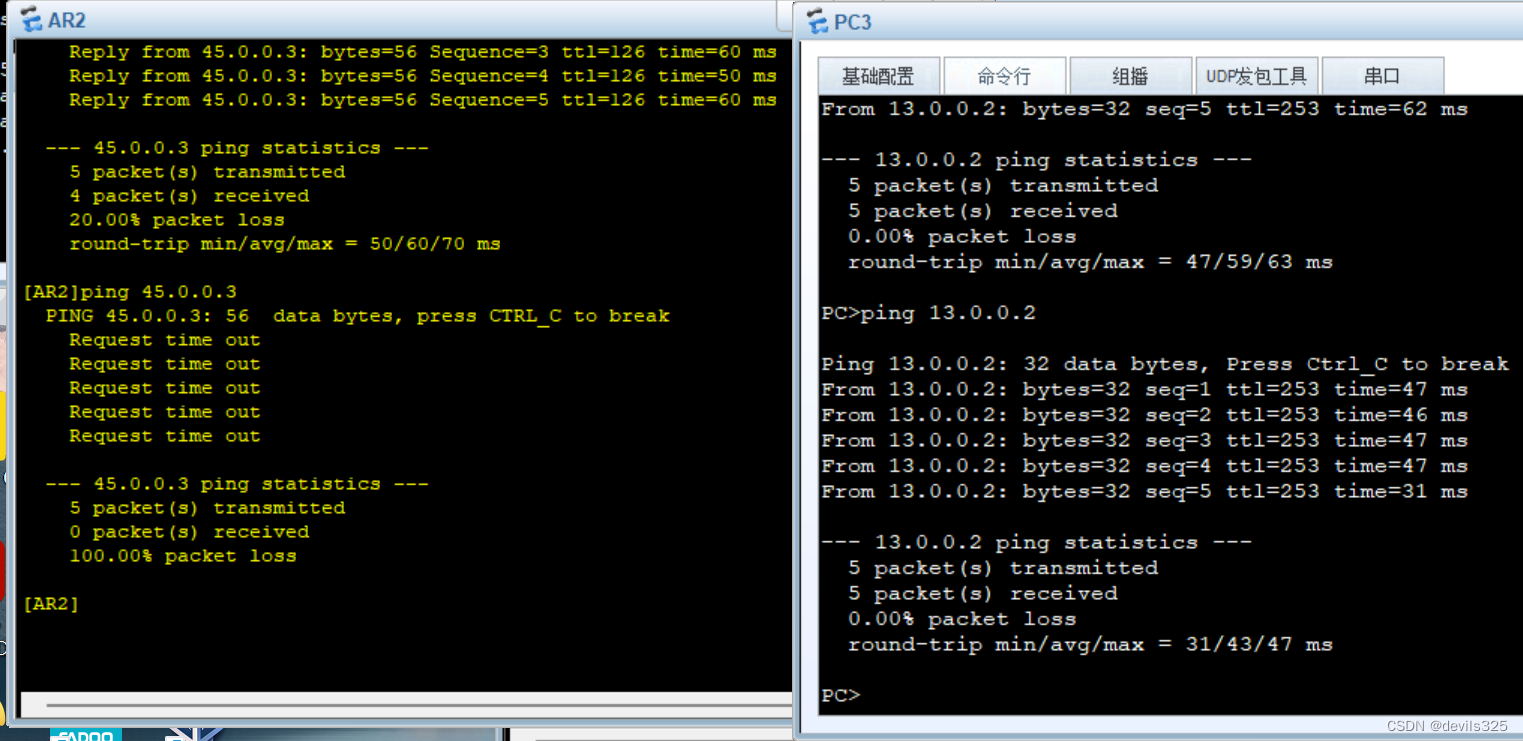





















 723
723











 被折叠的 条评论
为什么被折叠?
被折叠的 条评论
为什么被折叠?








